محركات الأقراص الصلبة تعمل مع أجهزة iPhone? نعم ، محركات Seagate الخارجية صلبة متوافقة مع أجهزة iPhone. يمكنك استخدام Seagate Wireless Plus من خلال المتصفح الأصلي لجهازك ، مثل Safari لـ iPad/iPhone/iPod touch أو WebKit لأجهزة Android.
لنسخ احتياطي جهاز iPhone مباشرة إلى محرك Seagate الخارجي ، اتبع هذه الخطوات:
1. قم بتنزيل تطبيق Seagate Backup من متجر التطبيقات الخاص بك.
2. افتح التطبيق وقم بتسجيل الدخول باستخدام نفس الحساب الذي استخدمته في لوحة معلومات Seagate.
3. إنشاء وتشغيل خطة النسخ الاحتياطي.
4. استخدم خطة النسخ الاحتياطي Wi-Fi عندما يكون جهازك المحمول متصلاً بنفس الشبكة مثل جهاز تخزين Seagate الخاص بك.
لنقل الصور من iPhone إلى محرك أقراص ثابت خارجي بدون جهاز كمبيوتر:
1. افتح تطبيق الصور على جهاز iPhone الخاص بك.
2. اختر الصور التي تريد نقلها.
3. اضغط على زر “مشاركة”.
4. حدد “حفظ إلى الملفات.”
5. اضغط على “على جهاز iPhone الخاص بي” واختر القرص الصلب الخارجي.
الآن دعنا ننتقل إلى بعض الأسئلة المتداولة:
السؤال 1: كيف يمكنني نسخة احتياطية من iPhone الخاص بي بدون iCloud?
الإجابة: يمكنك عمل نسخة احتياطية من جهاز iPhone الخاص بك باستخدام جهاز Mac الخاص بك. قم بتوصيل جهاز iPhone وجهاز الكمبيوتر الخاص بك بكابل. في الباحث على جهاز Mac الخاص بك ، حدد جهاز iPhone الخاص بك ، وفي الجزء العلوي من نافذة Finder ، انقر فوق General. ثم ، حدد “احتياطيًا جميع البيانات على جهاز iPhone الخاص بك إلى جهاز Mac هذا.”
السؤال 2: كيف يمكنني نقل كل شيء من جهاز iPhone إلى محرك الأقراص الثابتة?
الإجابة: أولاً ، تأكد من توصيل محرك الأقراص الثابتة الخارجي وجهاز iPhone بالكمبيوتر. بعد ذلك ، يمكنك استخدام برامج مثل iTunes أو تطبيقات الطرف الثالث لنقل جميع البيانات من جهاز iPhone إلى محرك الأقراص الثابتة.
السؤال 3: كيف أقوم بنسخ مكتبة Iphoto بالكامل إلى محرك أقراص ثابت خارجي?
الإجابة: لنقل مكتبة الصور الخاصة بك إلى جهاز التخزين ، والتوقف عن الصور ، وافتح المجلد الذي يحتوي على مكتبة الصور الخاصة بك في الباحث ، وسحب مكتبة الصور إلى موقع على جهاز التخزين الخارجي الخاص بك. بعد تحريكه ، يمكنك النقر نقرًا مزدوجًا على مكتبة الصور في موقعها الجديد لفتحه.
السؤال 4: هل يمكنني نقل الصور من iPhone إلى Seagate الخارجي القرص الصلب?
الإجابة: نعم ، يمكنك نقل الصور من جهاز iPhone إلى محرك أقراص ثابتة Seagate الخارجية. انقر على أيقونة المشاركة في الجزء العلوي الأيسر من الشاشة وحدد Seagate Media. إذا كنت لا ترى Seagate Media على قائمة التطبيقات ، فاحرز المزيد وتمكينها. لاحظ أن جهاز التخزين يجب أن يكون متصلاً بجهاز iOS لعرض وسائط Seagate في قائمة التطبيقات.
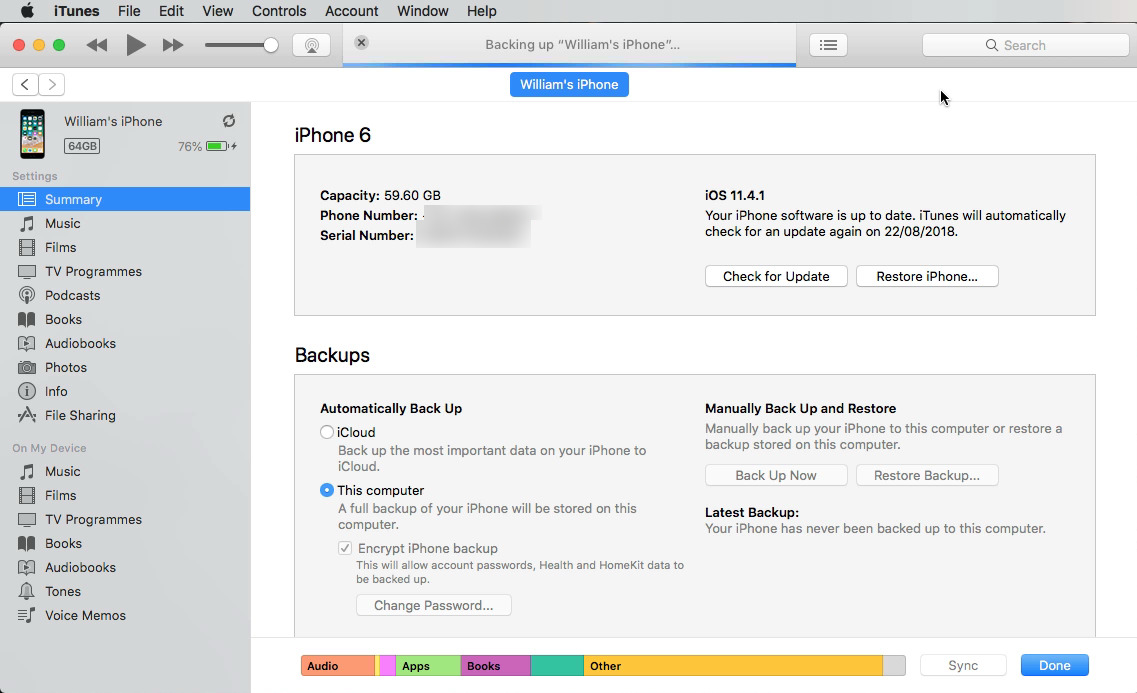
32 “الارتفاع =” 32 “] كيفية النسخ الاحتياطي لـ iPhone مباشرة إلى Seagate Offic Drive
قم بإعداد جهازك المحمول
قم بتنزيل تطبيق Seagate Backup من متجر التطبيقات الخاص بك. افتح التطبيق وقم بتسجيل الدخول باستخدام نفس الحساب الذي استخدمته في لوحة معلومات Seagate. إنشاء وتشغيل خطة النسخ الاحتياطي. استخدم خطة النسخ الاحتياطي Wi-Fi عندما يكون جهازك المحمول متصلاً بنفس العمل الشبكي مثل جهاز تخزين Seagate الخاص بك.
مخبأة
32 “الارتفاع =” 32 “] هل يمكنني الانتقال من iPhone إلى محرك أقراص ثابت خارجي بدون جهاز كمبيوتر
احفظ صور iPhone على القرص الصلب الخارجي.
انتقل إلى تطبيق الصور ، واختر الصور التي تريد نقلها ، انقر فوق "يشارك" زر ، ثم اختر "حفظ إلى الملفات." مقبض "على جهاز iPhone الخاص بي" وحدد القرص الصلب الخارجي. من خلال القيام بذلك ، يمكنك نقل الصور من iPhone إلى محرك أقراص ثابت خارجي مباشرة بدون جهاز كمبيوتر.
32 “الارتفاع =” 32 “] هل يعمل محرك الأقراص الصلبة الخارجي الخارجي مع iPhone
نعم. يمكنك استخدام Seagate Wireless Plus من خلال المتصفح الأصلي لجهازك (Safari لـ iPad/iPhone/iPod Touch أو WebKit لأجهزة Android).
32 “الارتفاع =” 32 “] كيف يمكنني النسخ الاحتياطي الخاص بي على iPhone بدون iCloud
احتياطي iPhone باستخدام iPhone MacConnect وجهاز الكمبيوتر الخاص بك بكبل.في الشريط الجانبي الباحث على جهاز Mac الخاص بك ، حدد iPhone الخاص بك.في الجزء العلوي من نافذة الباحث ، انقر فوق عام.حدد “النسخ الاحتياطي لجميع البيانات على جهاز iPhone الخاص بك إلى جهاز Mac هذا.”
32 “الارتفاع =” 32 “] كيف أقوم بنقل كل شيء من جهاز iPhone إلى محرك الأقراص الثابتة
وتصدير الصور من الهاتف إلى جهاز الكمبيوتر سواء كان ذلك Mac أو Windows. أول شيء بالطبع هو التأكد. ثم أنا
32 “الارتفاع =” 32 “] كيف أقوم بنسخ مكتبة iPhoto بالكامل إلى محرك أقراص ثابت خارجي
انقل مكتبة الصور الخاصة بك إلى صور DeviceQuit.في الباحث ، افتح المجلد الذي يحتوي على مكتبة صورك.اسحب مكتبة الصور إلى موقع على جهاز التخزين الخارجي الخاص بك.بعد الانتهاء من نقله ، انقر نقرًا مزدوجًا فوق مكتبة الصور في موقعها الجديد لفتحه.
32 “الارتفاع =” 32 “] هل يمكنك نقل الصور من iPhone إلى Seagate الخارجي القرص الصلب
انقر فوق أيقونة المشاركة في الجزء العلوي الأيسر من الشاشة ثم حدد Seagate Media. إذا لم ترى Seagate Media على قائمة التطبيقات ، فافقي أكثر وتمكين وسائط Seagate عن طريق النقر على شريط التمرير. ملاحظة: يجب توصيل جهاز التخزين بجهاز iOS الخاص بك لعرض وسائط Seagate في قائمة التطبيقات.
32 “الارتفاع =” 32 “] هل تعمل محركات الأقراص الصلبة الخارجية مع Apple
تعد محركات الأقراص الصلبة الخارجية ، ومحركات الإبهام ، ومحركات أقراص USB ، وبطاقات ذاكرة الفلاش أمثلة على أجهزة التخزين التي يمكنك توصيلها بجهاز Mac باستخدام كبلات Thunderbolt أو USB أو USB-C ، أو توصيلها لاسلكيًا باستخدام تقنية Bluetooth اللاسلكية.
32 “الارتفاع =” 32 “] ما هي أفضل طريقة لنسخ جهاز iPhone الخاص بك
مع اتصال شبكة Wi-Fi ، يمكنك النسخ الاحتياطي جهازك باستخدام iCloud. لا تحتاج إلى توصيل جهازك بجهاز كمبيوتر للنسخ الاحتياطي باستخدام iCloud. تتضمن النسخ الاحتياطية لـ ICLOUD جميع البيانات والإعدادات المخزنة على جهازك تقريبًا.
32 “الارتفاع =” 32 “] كيف يمكنني النسخ الاحتياطي الخاص بي على iPhone على محرك أقراص ثابت بدون iTunes
ستحتاج إلى الحصول على محول USB إلى Lightning ومتابعة هذه الخطوات: قم بتوصيل جهاز iPhone بمحرك أقراص ثابت خارجي باستخدام المحول.انتظر لتلقي إشعارًا بمجرد اكتشاف جهاز iPhone الخاص بك على محرك الأقراص الثابتة.افتح جهاز iPhone الخاص بك وحدد الملفات التي ترغب في عمل نسخ احتياطي لها.
32 “الارتفاع =” 32 “] كيف يمكنني النسخ الاحتياطي على محرك الأقراص الثابتة الخارجي
احتياطي مكتبتك وملفات الوسائط الخاصة بك iTunes.ابحث عن مجلد iTunes الخاص بك.انقر بزر الماوس الأيمن على مجلد iTunes الخاص بك ، ثم اختر نسخة.انتقل إلى القرص الصلب الخارجي ، ثم انقر بزر الماوس الأيمن واختر اللصق.
32 “الارتفاع =” 32 “] هل يمكنني نقل الصور من iPhone مباشرة إلى القرص الصلب الخارجي
نقل الملفات بين جهاز iPhone و Computer مع تخزين خارجي DevicEconnect iPhone أو الكمبيوتر الخاص بك إلى جهاز تخزين خارجي ، مثل محرك أقراص USB أو بطاقة SD.استخدم تطبيقًا مدعومًا مثل الملفات أو الصفحات لنسخ الملفات إلى جهاز التخزين.افصل جهاز التخزين.
32 “الارتفاع =” 32 “] لماذا لا يمكنني نقل الصور من Mac إلى محرك الأقراص الثابتة الخارجي
إذا لم تتمكن من نقل أو نسخ ملف أو مجلد ، فقد تحتاج إلى تغيير إعدادات الأذونات الخاصة به. قد تحتاج أيضًا إلى تغيير إعدادات الأذونات للقرص أو الخادم أو المجلد حيث تريد نقل العنصر. على جهاز Mac الخاص بك ، حدد العنصر ، ثم اختر الملف > احصل على معلومات ، أو اضغط على الأمر-أنا.
32 “الارتفاع =” 32 “] كيف أقوم بنقل جميع صور iPhone إلى محرك أقراص ثابت خارجي
استخدم كابل البرق لتوصيل iPhone بمحرك أقراص ثابت خارجي. تحقق مما إذا تم إنشاء الاتصال وفتح تطبيق الصور لتحديد جميع الصور التي تريد نقلها. نقل هذه الصور إلى تطبيق الملف وحدد محرك الأقراص الثابتة التي تريد حفظ صورك إلى.
32 “الارتفاع =” 32 “] كيف أقوم بتوصيل محرك الأقراص الثابتة الخارجي بتفاحة
توصيل محرك الأقراص
تتواصل معظم محركات الأقراص الصلبة عبر USB ، لذلك ستحتاج فقط إلى توصيل كابل USB بمنفذ مفتوح على جهاز Mac الخاص بك. ستجد عادة منفذ USB واحد على الأقل على طول كل جانب من جوانب MAC. قد تأتي بعض محركات الأقراص الخاصة بـ MAC مع كابل Thunderbolt أو Firewire بدلاً من ذلك.
32 “الارتفاع =” 32 “] هل يعمل iCloud مع القرص الصلب الخارجي
إذا كان لديك محرك أقراص ICLOUD مع سعة تخزين كافية ، فيمكنك بسهولة نسخ محرك الأقراص الصلبة الخارجي بسهولة إلى محرك iCloud. خطوات النسخ الاحتياطي هي كما يلي: انتقل إلى الباحث > icloud يقود وتسجيل الدخول باستخدام معرف Apple الخاص بك. قم بتوصيل محرك الأقراص الثابتة USB الخارجي إلى Mac.
32 “الارتفاع =” 32 “] كيف يمكنني النسخ الاحتياطي لتخزين iPhone بالكامل
احتياطي iPhoneGo إلى الإعدادات > [اسمك] > iCloud > icloud النسخ الاحتياطي.قم بتشغيل النسخ الاحتياطي iCloud. يقوم iCloud تلقائيًا بإعداد جهاز iPhone الخاص بك يوميًا عندما يكون iPhone متصلاً بالطاقة ، ومغلق ، ومتصل بـ Wi-Fi.لأداء نسخة احتياطية يدوية ، اضغط على النسخ الاحتياطي الآن.
32 “الارتفاع =” 32 “] كيف يمكنني النسخ الاحتياطي الخاص بي على جهاز iPhone الخاص بي بدون iCloud أو الكمبيوتر
يجب أن يكون الترحيب الأجنبي بالعودة إلى قناتنا التي تدعم بيانات iPhone ضرورية للغاية وخاصة توفير الأشياء إلى iCloud ثم لا يرغب الكثير من الأشخاص في استخدام iCloud. لأحد iCloud غير مستقر و
32 “الارتفاع =” 32 “] هل iTunes هي الطريقة الوحيدة لنسخ iPhone الاحتياطي
احتياطي iPhone باستخدام iCloudgo إلى الإعدادات > [اسمك] > iCloud > icloud النسخ الاحتياطي.قم بتشغيل النسخ الاحتياطي iCloud. يقوم iCloud تلقائيًا بإعداد جهاز iPhone الخاص بك يوميًا عندما يكون iPhone متصلاً بالطاقة ، ومغلق ، ومتصل بـ Wi-Fi.لأداء نسخة احتياطية يدوية ، اضغط على النسخ الاحتياطي الآن.
32 “الارتفاع =” 32 “] كيف يمكنني النسخ الاحتياطي لجهاز iPhone بالكامل على جهاز الكمبيوتر الخاص بي
احتياطيًا لـ DevicEconnect جهازك إلى الكمبيوتر الذي تتم مزامنته عادةً معه. يمكنك توصيل جهازك باستخدام كبل USB أو USB-C أو اتصال Wi-Fi.في تطبيق iTunes على جهاز الكمبيوتر الخاص بك ، انقر فوق زر الجهاز بالقرب من أعلى يسار نافذة iTunes.انقر فوق ملخص.انقر فوق احتياطي الآن (أسفل النسخ الاحتياطية).
32 “الارتفاع =” 32 “] كيف يمكنني تغيير موقع النسخ الاحتياطي لجهاز iPhone الخاص بي
انقر بزر الماوس الأيمن على مجلد النسخ الاحتياطي وحدد نسخة “النسخ الاحتياطي”. الآن ، (افتح نافذة مكتشف ثانية و) انتقل إلى الموقع حيث تريد مجلد النسخ الاحتياطي الجديد لـ iPhone الخاص بك. يمكن أن يكون سطح المكتب ، المستندات ، مجلد جديد في مكان ما.
32 “الارتفاع =” 32 “] هل يمكنني تغيير موقع النسخ الاحتياطي لـ iTunes
استخدم النسخة الاحتياطية MKLINK /D التالية "[مرغوب في مسار الظهر]" . بمجرد إدخال هذا الأمر ، اضغط ⏎ إدخال وسيتم اكتمال التغيير. بعد إعادة تشغيل النوافذ ، ستخزن iTunes نسخها الاحتياطية في الموقع الجديد.
32 “الارتفاع =” 32 “] هل يمكنني نقل الصور من الهاتف مباشرة إلى القرص الصلب الخارجي
انقر نقرًا مزدوجًا فوق اسم هاتف Android الخاص بك ، افتح "dcim" المجلد ، ونسخ جميع الصور التي تريد نقلها إلى أي مكان للكمبيوتر. قم بتوصيل القرص الصلب الخارجي بالكمبيوتر الشخصي وفتحه تحت الأجهزة والمحركات. الصق جميع الصور على القرص الصلب الخارجي.
32 “الارتفاع =” 32 “] كيفية نقل الصور بسهولة من iPhone إلى Mac Drive الخارجي
الاستيراد إلى جهاز Mac الخاص بك
قم بتوصيل iPhone أو iPad بجهاز Mac بكبل USB. افتح تطبيق الصور على جهاز الكمبيوتر الخاص بك. يعرض تطبيق الصور شاشة استيراد مع جميع الصور ومقاطع الفيديو الموجودة على جهازك المتصل. إذا لم تظهر شاشة الاستيراد تلقائيًا ، فانقر فوق اسم الجهاز في الشريط الجانبي للصور.
32 “الارتفاع =” 32 “] كيفية نقل الصور من iPhone إلى عصا الذاكرة بدون جهاز كمبيوتر
لقد كنا جميعًا هناك ، وحول التقاط الصور ، وينفد جهاز iPhone الخاص بك من الفضاء ، ما الذي تفعله نوعًا جديدًا من القرص الصلب الصغير يتيح لك نسخ الصور من جهاز iPhone بدون جهاز كمبيوتر أو شبكة ويب